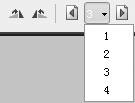借助传真功能巧减图片体积 | |
|---|---|
| http://www.sina.com.cn 2006年04月28日 09:55 太平洋电脑网 | |
|
作者:张艳琳
工作中有时需要将纸质的文件扫描成电子文档,但扫描所得的图片体积总难以令人满意,如果用软件压缩当然能缩小这些图片的体积,但一来麻烦,二来图片的体积和质量之间的平衡也不好把握。有没有又简单、效果又好的方法呢?答案就是用Windows的传真功能!具体步骤如下:
图1 重新打开另存图片的文件夹,查看一下,图片的体积是不是已经大大的缩小了?经过测试:扫描的A4大小的纸质文件可以成为50~60K左右的图片;如果是包含图片的文件,则可能到100K左右,但图片的显示效果非常好,六号字体也可以看得清清楚楚。
图2 当然,这种转换也有缺点:一是所有的图片都将变成黑白的;二是图片的格式只能是TIF的,如果再将它转换成其它格式,体积又会变大了。不过瑕不掩瑜,这种方法用在文字类型的扫描图片转换上效果还是相当不错的。 热点推荐: [在线翻译我选WorldLingo] |
| 新浪首页 > 科技时代 > 软件 > 正文 |
|
|
|
| |||||||||||||||||||||||||||||||||||||
|
科技时代意见反馈留言板 电话:010-82628888-5595 欢迎批评指正 新浪简介 | About Sina | 广告服务 | 联系我们 | 招聘信息 | 网站律师 | SINA English | 会员注册 | 产品答疑 Copyright © 1996 - 2006 SINA Corporation, All Rights Reserved 新浪公司 版权所有 |